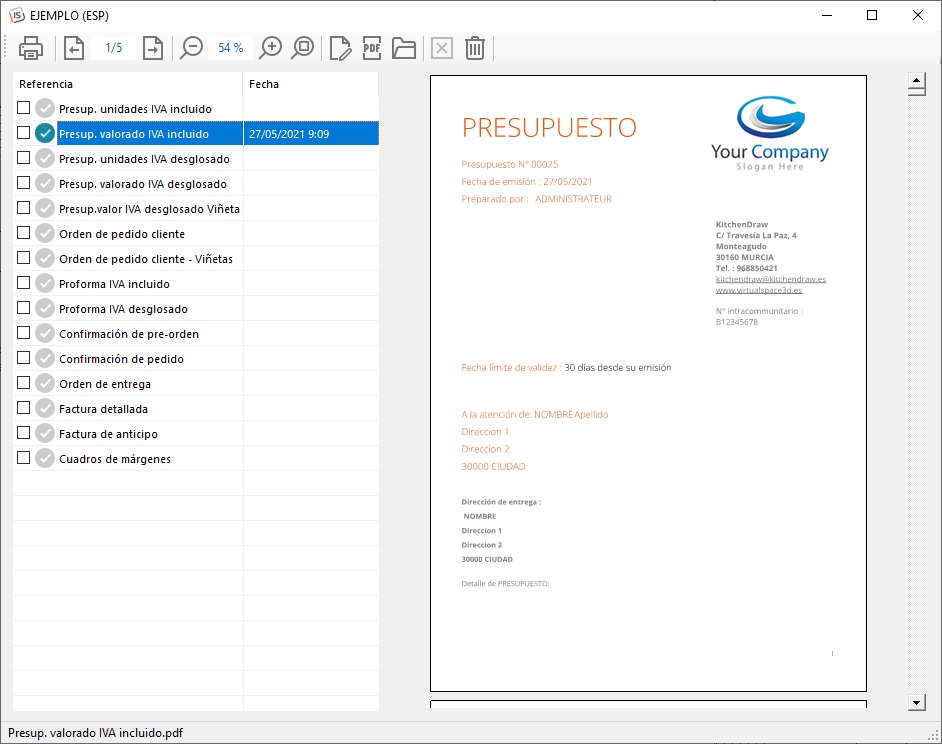Diferencia entre revisiones de «Generar documentos de clientes»
| Línea 13: | Línea 13: | ||
</p> | </p> | ||
<div align="center"> | <div align="center"> | ||
| − | <p class="cadreimg">[[Archivo:Fig. | + | <p class="cadreimg">[[Archivo:Fig.6_8a.jpg]]</p> |
</div> | </div> | ||
<p><b>3- </b>El documento se genera automáticamente y muestra una vista previa.</p> | <p><b>3- </b>El documento se genera automáticamente y muestra una vista previa.</p> | ||
Revisión actual del 12:35 27 may 2021
|
Puede generar sus presupuestos u otro tipo de documentos en Microsoft Word (versión 2003 y posterior) y Open Office (software libre). Para ello: 1- Vaya al menú Archivo|Documentos. 2- Seleccione el tipo de documentos que desea. 3- El documento se genera automáticamente y muestra una vista previa. 4- Para modificar el documento con Word, haga clic en el icono de la izquierda Editar. Para abrir el documento en pdf, haga clic en el icono de PDF derecho. 5- Los documentos generados se guardan automáticamente en formato Word y Pdf. Puede encontrarlos haciendo clic en el icono de Documentos disponibles. 6- Haga clic en este icono para imprimir su documento. 7- Cuando aparece un punto verde, significa que su documento ya ha sido generado. Por lo tanto, puede verlo sin tiempo de espera, ya sea seleccionándolo o haciendo clic en el icono Documentos disponibles. Si modifica su proyecto, los documentos se eliminarán automáticamente. El punto verde desaparecerá y tendrás que volver a generar los documentos. 8- Los documentos de Planos le permiten generar un documento con todas las vistas Toda modificación de precio o acabado efectuada en el documento no se verá reflejada en KitchenDraw. Los documentos generados se puede personalizar o incluso crear. Si no dispone de Word u Open Office, puede editar la valoración en el bloc de notas, pulsando las teclas CTRL+P en la ventana de valoración. |
|
Volver arriba Siguiente tutorial